win10文件夹视频缩略图设置显示的方法介绍
发布时间:2018-01-02 18:42:34 浏览数: 小编:jiwei
有win10跟小编反馈自己电脑里保存了非常多自己宝宝从小到大的视频,一直都没时间去整理,最近想要对这些资料进行一次筛选,将有留念价值的视频留下来,但是视频太多一个个点击打开,实在太耗费时间,有什么方法设置显示文件夹视频缩略图?下面小编就给大家讲讲win10文件夹视频缩略图设置显示的方法。
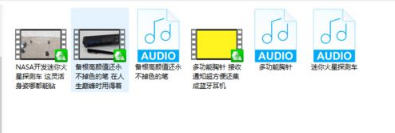

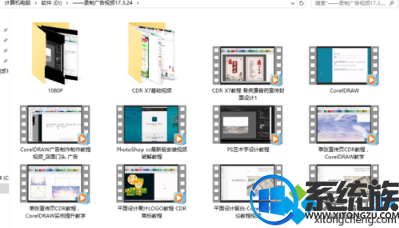
系统推荐:win10专业版系统下载
1、首先是win10系统,如果是其它win7应该也可以试试,本教程以10系统为主,小编之前也是用了win7系统的,废话不多说,首先看下图,我的教程打开是这样的,看起来非常不顺眼,特别是有很多教程,要发给学生时候再看一张下图右边对比下,肯定是有缩略图好看更舒服一些。
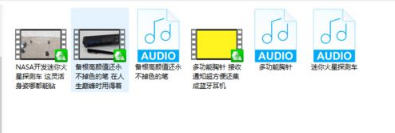
2、首先下载321解码器,K-Lite_Codec_Pack_1295_Basic有提供网盘下载链接吗,然后安装即可,英文界面不懂没关系,一直点net继续就可以了,它支持非常多的格式,完成点 finish即可。

3、安装之后然后打开文件夹视频就可以看到了,如下图非常的简单。小编还跟早几天使用win10也同样遇到不能显示视频封面的朋友告知了下,欣喜若狂啊!
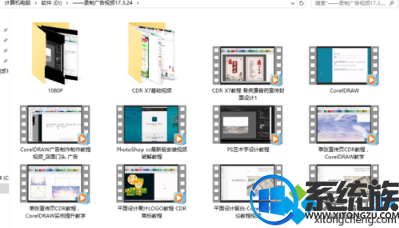
win10系统通过以上简单三步操作就可以设置显示文件夹视频缩略图了。
上一篇: WIN10系统装不了猎豹浏览器的解决办法
下一篇: win10系统下怎么设置玩三国志11



















